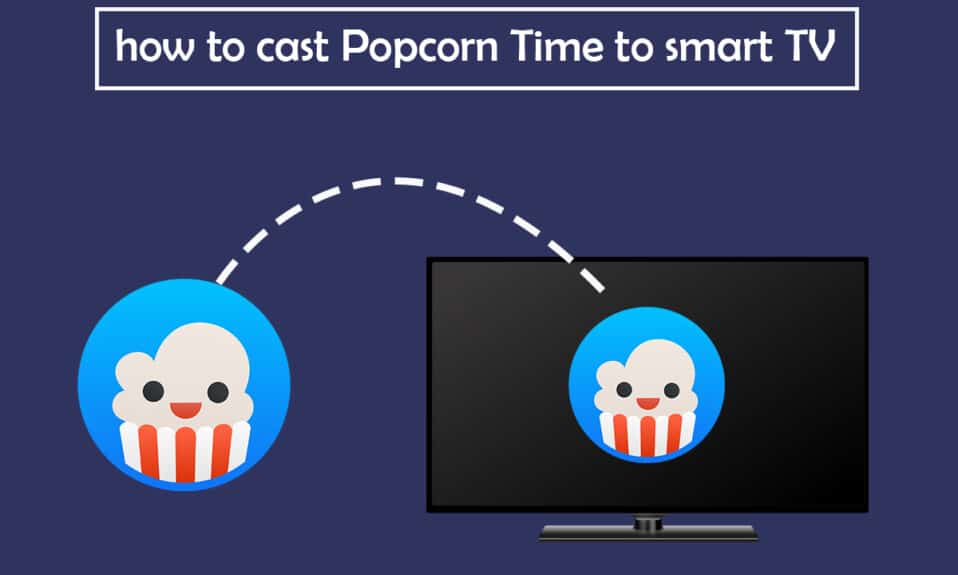
Om du är ny på Popcorn Time och undrar över dess tillgänglighet på Smart TV, så här är guiden om hur du castar Popcorn Time till Smart TV. Popcorn Time är en videoströmningsplattform som har ett gigantiskt bibliotek bestående av filmer och serier från hela världen. Är du sugen på anime eller någon serie på främmande språk? Oroa dig inte, allt är tillgängligt på Popcorn Time. Du kan streama dina favoritprogram i HD-kvalitet utan någon prenumeration på Popcorn Time. Många människor har ingen aning om hur man streamar Popcorn Time till TV så följ guiden noggrant.

Innehållsförteckning
Hur man kastar Popcorn Time till Smart TV
Det intressanta bakom Popcorn Time är att dess källkod var tillgänglig på deras hemsida gratis. Senare lokaliserade alla bidragsgivare från olika delar av världen källkoden och gjorde den tillgänglig på 44 språk. Dessutom är det ett känt faktum att Popcorn Time är ett alternativ för Netflix. För att njuta av Netflix behöver du en prenumeration, och vissa program skulle inte vara tillgängliga i ditt land Netflix på grund av geografiska begränsningar. Men med Popcorn Time kan du titta på program som du missat i ditt land gratis.
Varför ska du använda Popcorn Time?
Folk gillar Popcorn Time och laddar ner det av olika anledningar. Några av dem är:
- Inget abonnemang behövs.
- Du behöver inte möta några licensproblem.
- Mediaspelare med öppen källkod
- Lätt att använda.
Hur man laddar ner Popcorn Time
Den officiella webbplatsen för Popcorn Time erbjuder nedladdningslänkar till alla dina enheter. Kolla in Popcorn Time-webbplatsen för att ladda ner Popcorn Time till din enhet och fixa hur du castar Popcorn Time till smart TV.
Obs: Ladda ner Popcorn Time från den officiella webbplatsen. Många andra bedrägeriwebbplatser finns med med samma namn som Popcorn Time.
2015 gav Chromecast stöd till Popcorn Time. Nu visar alla versioner av Popcorn Time filmer eller serier på valfri Chromecast-enhet i ditt nätverk. Fortsätt läsa för att veta hur du streamar Popcorn Time till smart TV.
Obs! Se till att din Chromecast är aktiv och är tillgänglig för samma Wi-Fi-nätverk som din streamingenhet.
Metod 1: På Windows
Följ stegen nedan noggrant för att casta Popcorn Time till din TV från Windows PC.
1. Gå till Popcorn Time officiella webbplats.
2. Klicka på knappen Popcorn Time Windows. Installationsfilerna börjar laddas ner till ditt skrivbord.
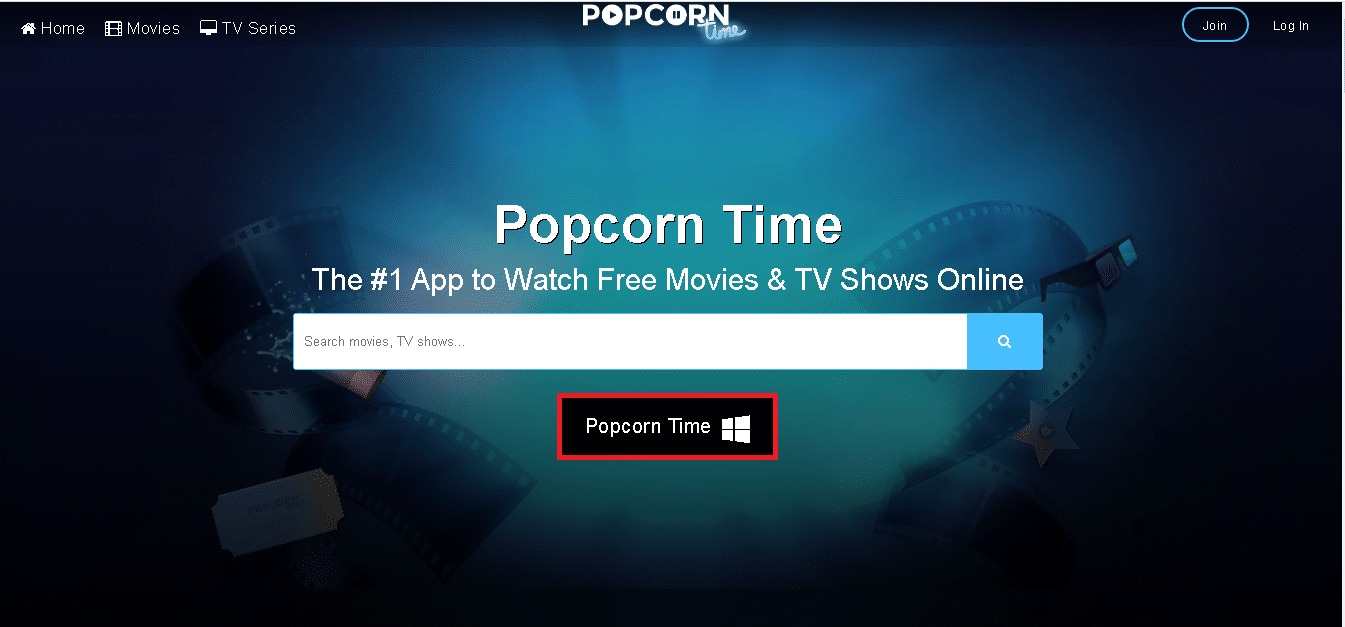
3. När programvaran är installerad efter installationsprocessen, klicka på alternativet Slutför.
4. Välj valfri film, anime eller serie och klicka på alternativet SE DEN NU.
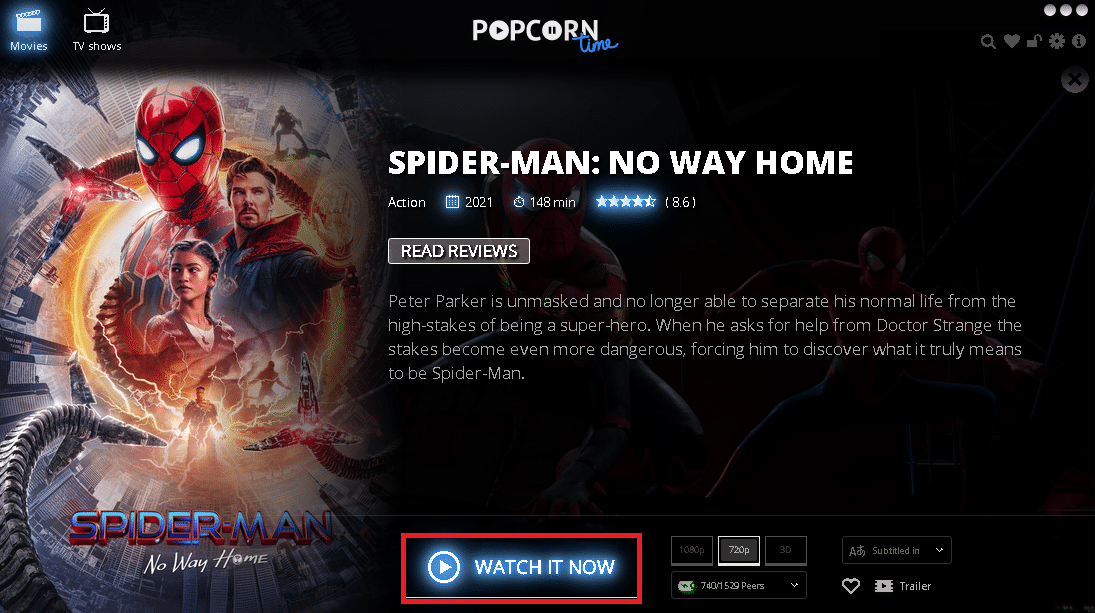
5. Klicka nu på Chromecast-ikonen på fliken nedan.
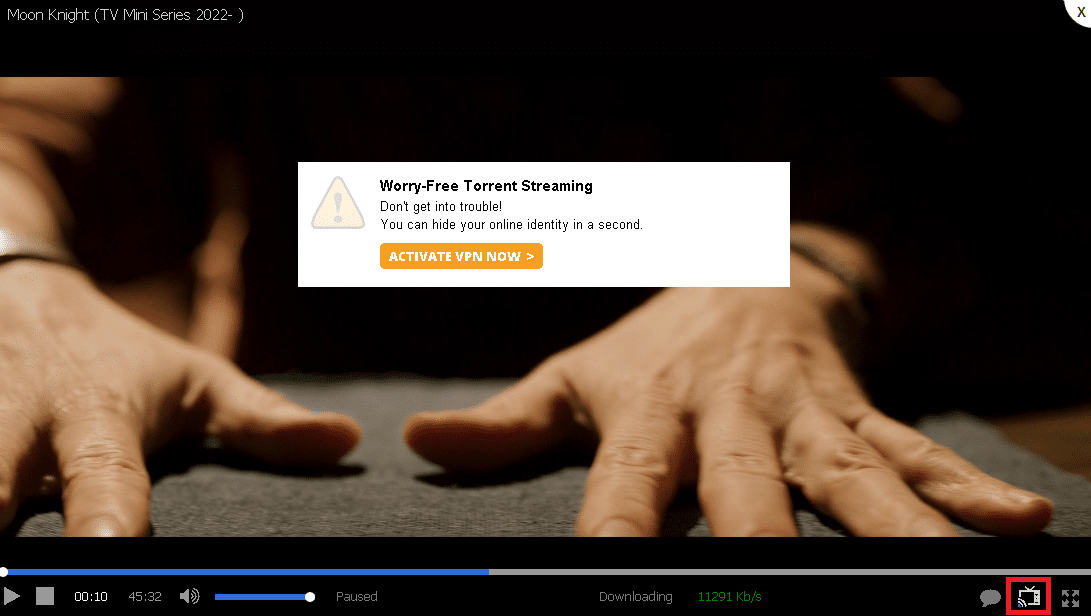
6. Välj din enhet och streama innehållet.
Du kan strömma dina favoritprogram eller -serier på din Chromecast-TV och börja titta.
Metod 2: På Mac
Hur man castar Popcorn Time till smart TV med Mac, följ den här guiden för att streama popcorntid till TV på Mac.
1. Besök nedladdningssidan för Popcorn Time och scrolla ner på sidan.
2. Klicka på Popcorn Time Mac-knappen. Installationsfilerna börjar laddas ner till ditt skrivbord.
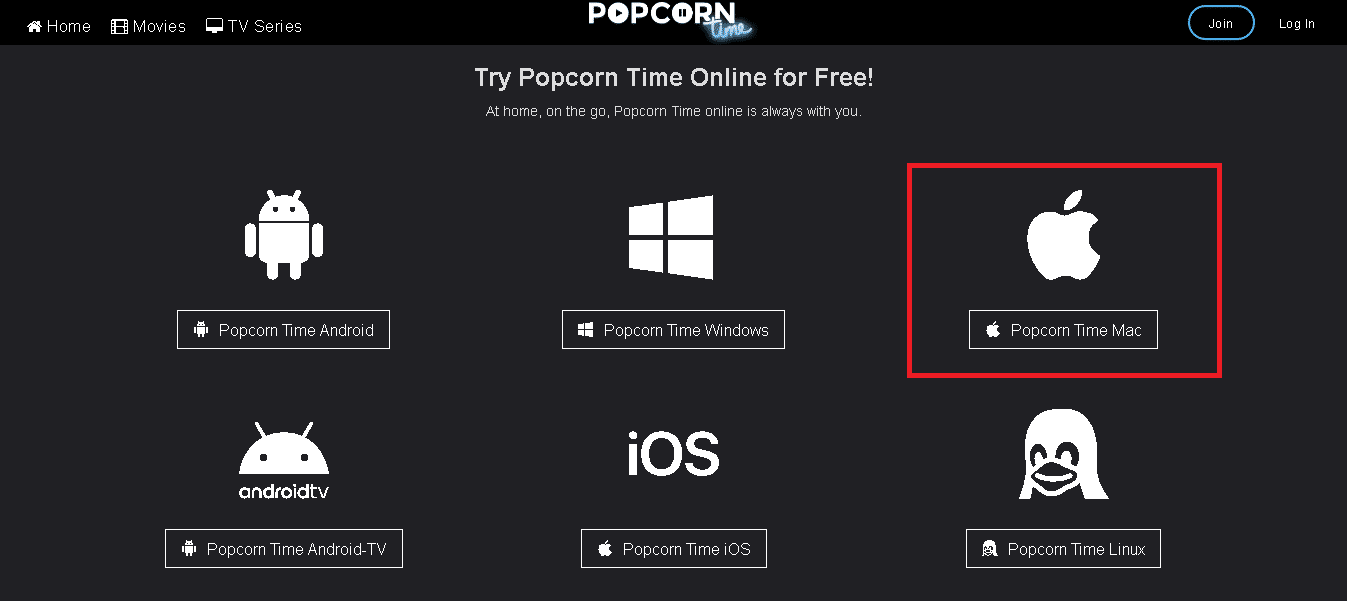
3. När programvaran har installerats efter installationsprocessen, välj knappen Spara.
4. Välj valfri film, anime, indie eller program och navigera till knappen SE DET NU.
5. Klicka på Chromecast-ikonen och välj din enhet från listan.
Obs! Om din Chromecast inte finns på listan. Se till att din Chromecast är aktiv.
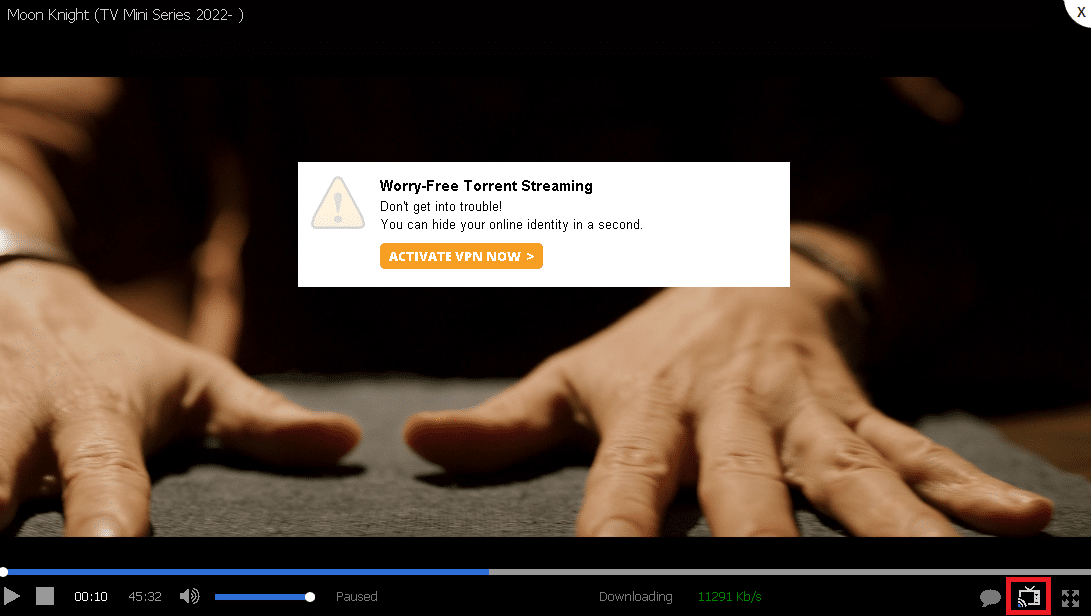
6. Klicka nu på knappen Spela.
Metod 3: På Linux
Vissa användare möter svårigheter och undrar hur man streamar popcorntid till TV med Linux. Men att titta på Popcorn Time på Linux är detsamma som Mac och Windows. Följ stegen nedan:
1. Besök webbplatsen för Popcorn Time.
2. För Linux-användare, ladda ner Popcorn Time Linux.
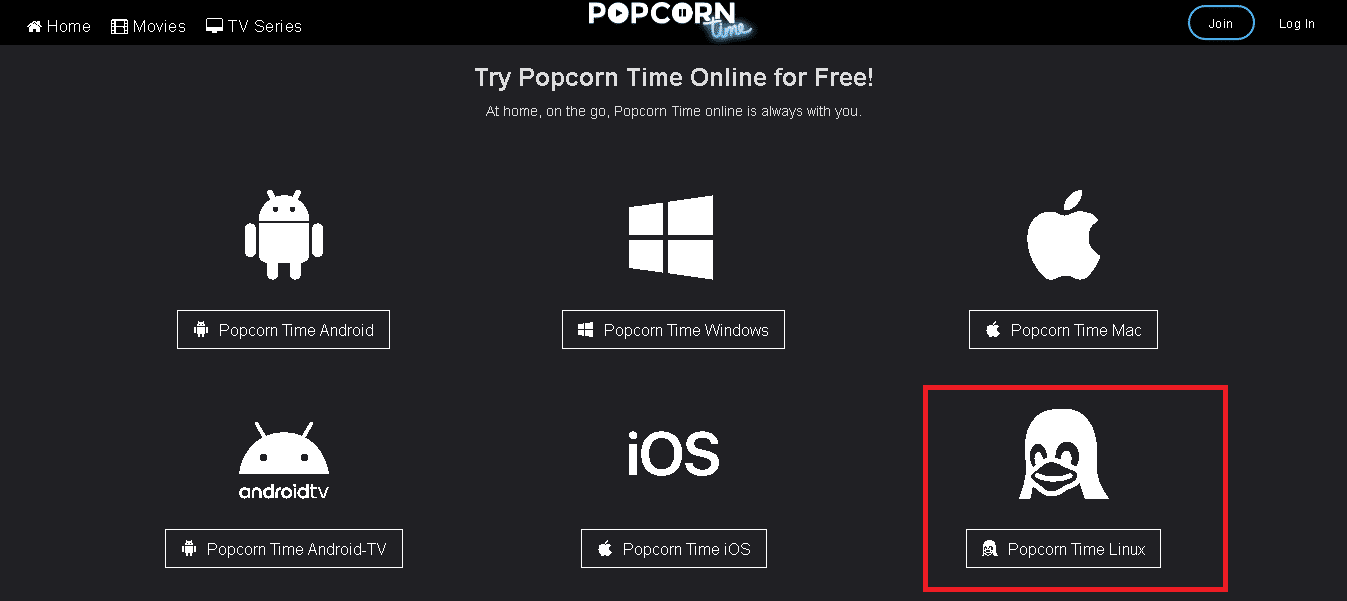
3. Installera och starta Popcorn Time.
4. Upprepa steg 4-6 i metod 2.
Obs! Om din Chromecast inte fungerar, stäng och starta om Popcorn Time och följ stegen ovan för att se alternativet att casta strömmar.
Titta nu på dina favoritprogram.
Metod 4: På Android
Popcorn Time Android Chromecast får starkt stöd från utvecklare. Eftersom många användare använder Popcorn Time via telefoner har det blivit ganska populärt. Men Popcorn Time är inte tillgänglig på Play Store än, så du måste ladda ner den från dess officiella webbplats. Följ de givna stegen för att strömma popcorntid till TV på Android.
Obs: Se till att energisparläget är avstängt på din Android.
1. Ladda ner Popcorn Time APK-filen från en tredje parts webbplats.
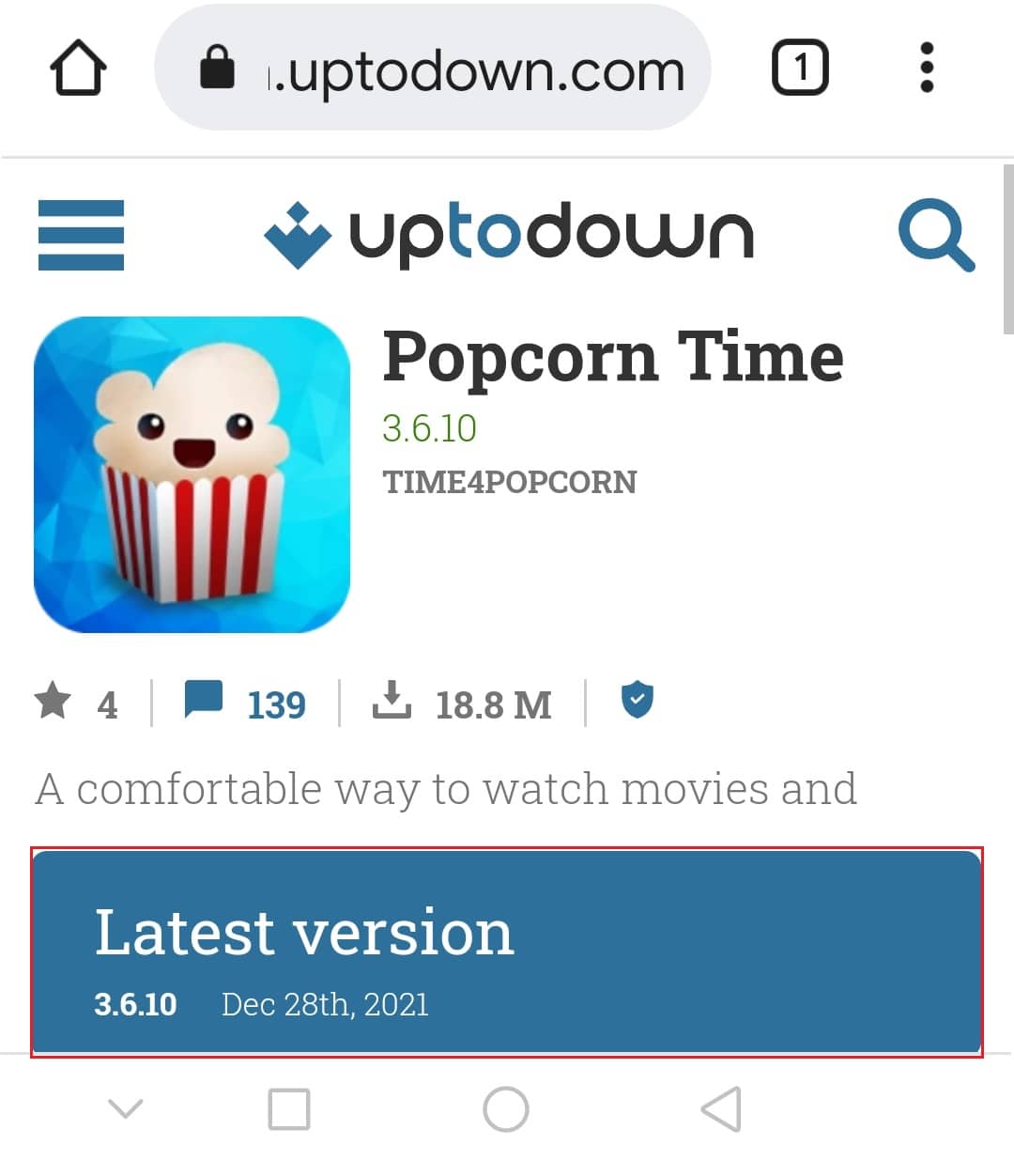
2. Installera sedan den nedladdade APK-filen på din enhet.
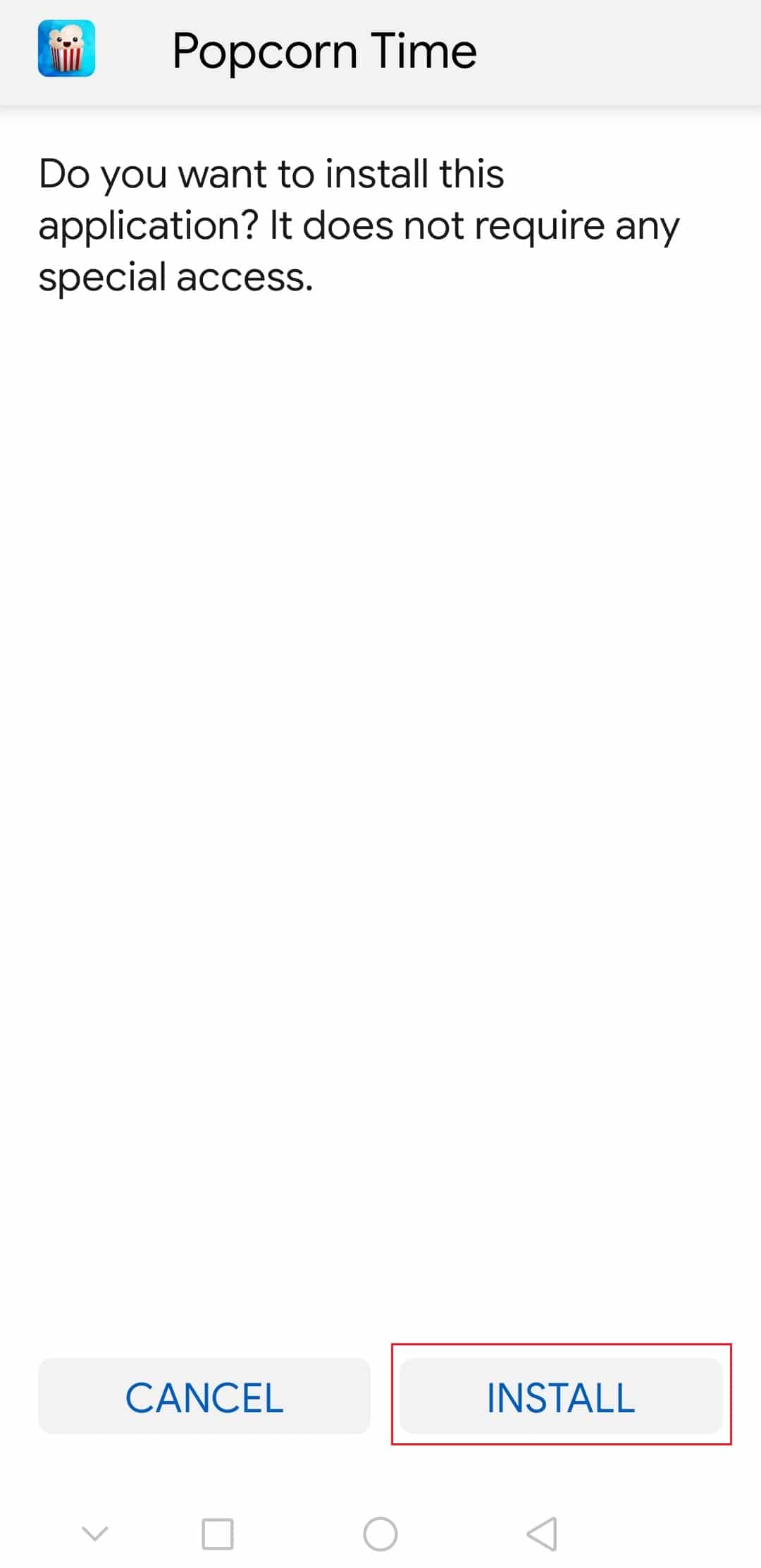
3. Öppna Popcorn Time-appen efter installationen.
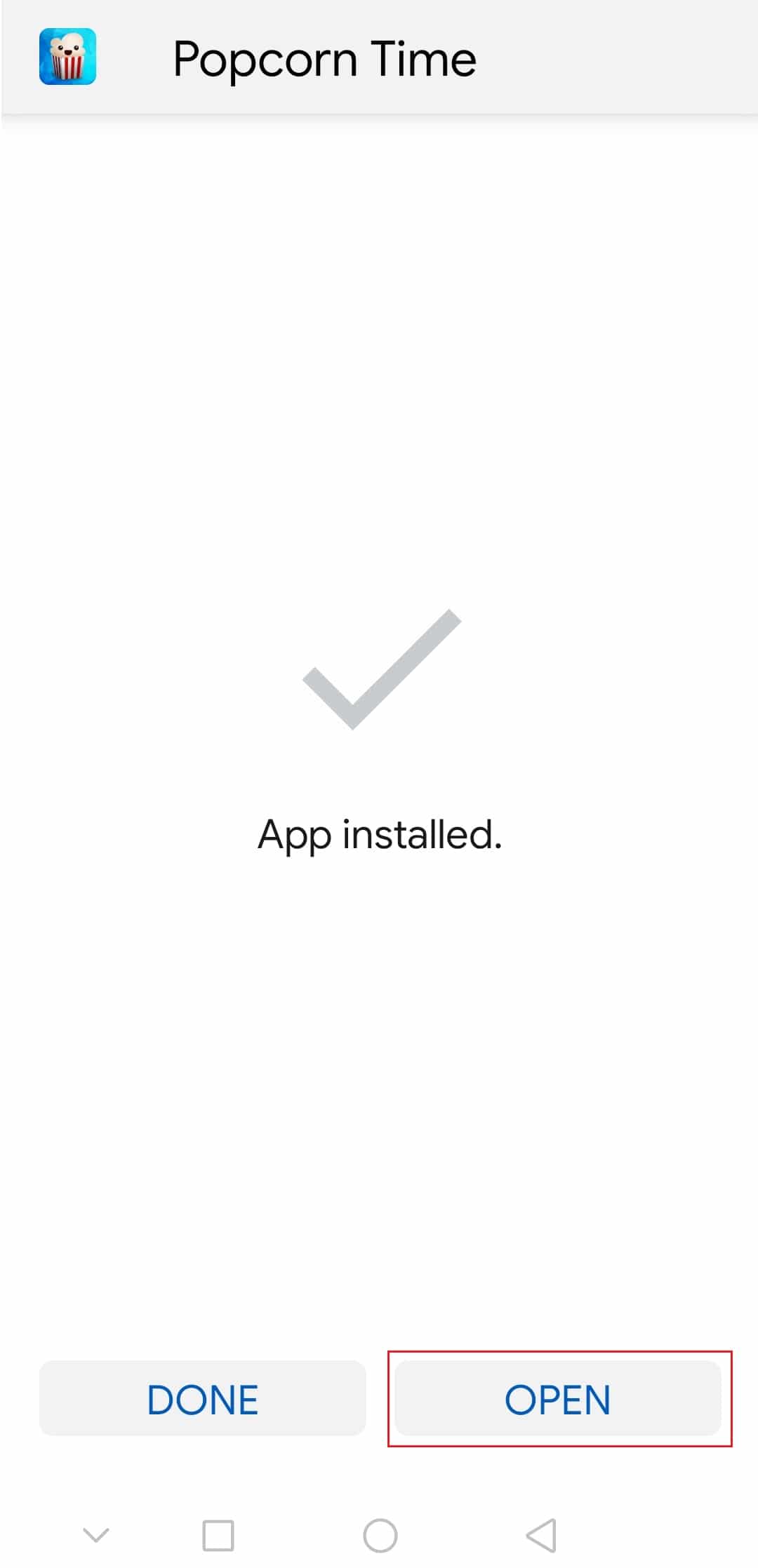
4. Klicka här på Tillåt tillåt från den här källan.
5. Välj nu en film eller ett TV-program att titta på.
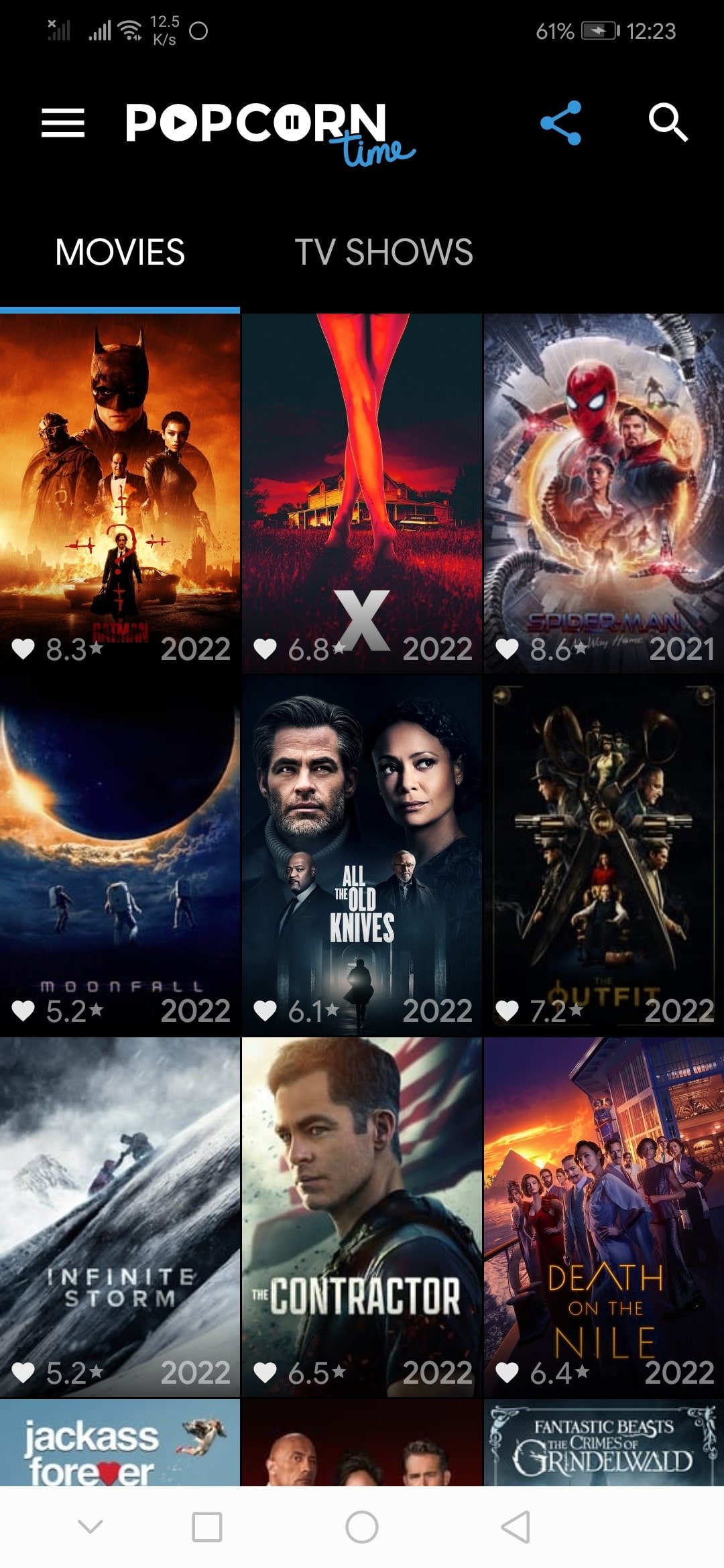
6. Svep sedan ned aviseringsreglaget och tryck på Cast-ikonen.
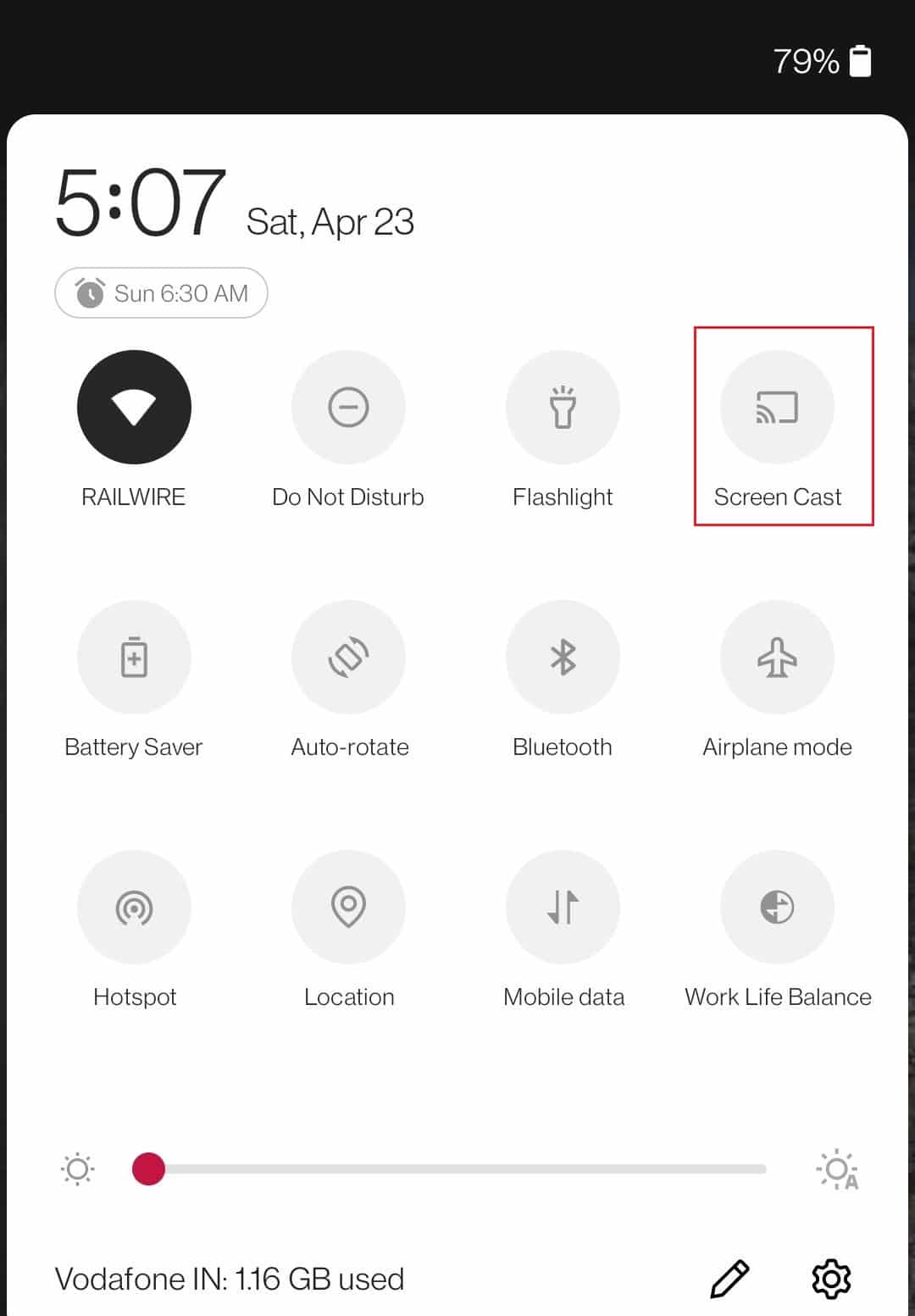
7. Välj slutligen en enhet som du vill casta.
Nu, efter att enheten är ansluten, kan du strömma dina favoritprogram eller filmer på TV.
Metod 5: På iOS
Popcorn Time har ingen officiell version. Innan du installerar Popcorn Time på din iOS-enhet, se till att du följer stegen nedan:
1. Starta appen Inställningar.
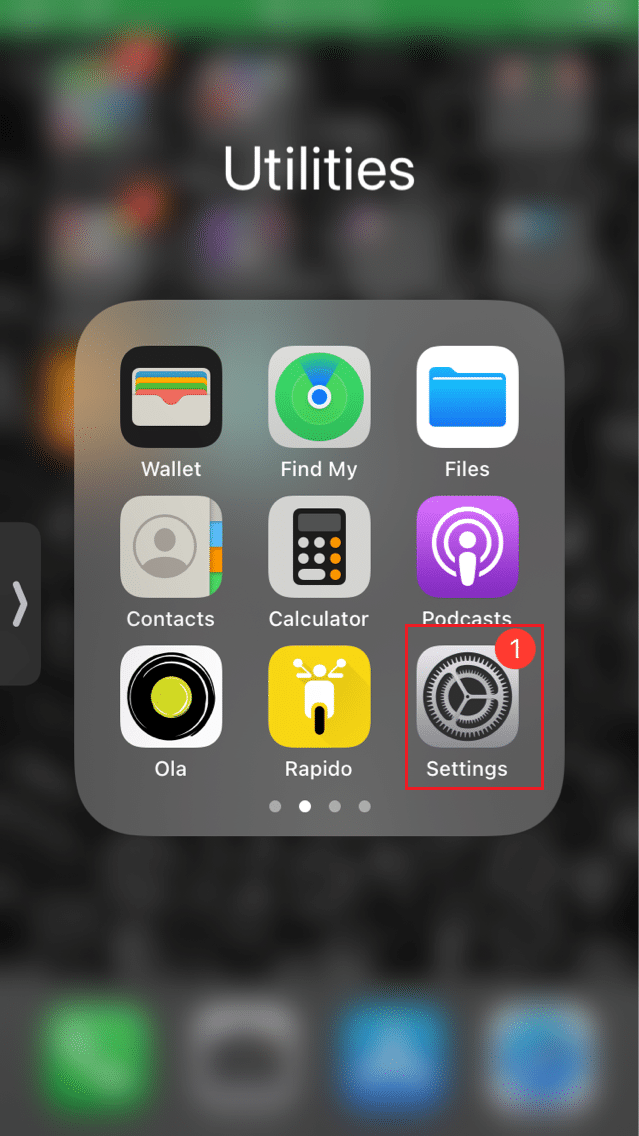
2. Klicka på alternativet Allmänna alternativ.
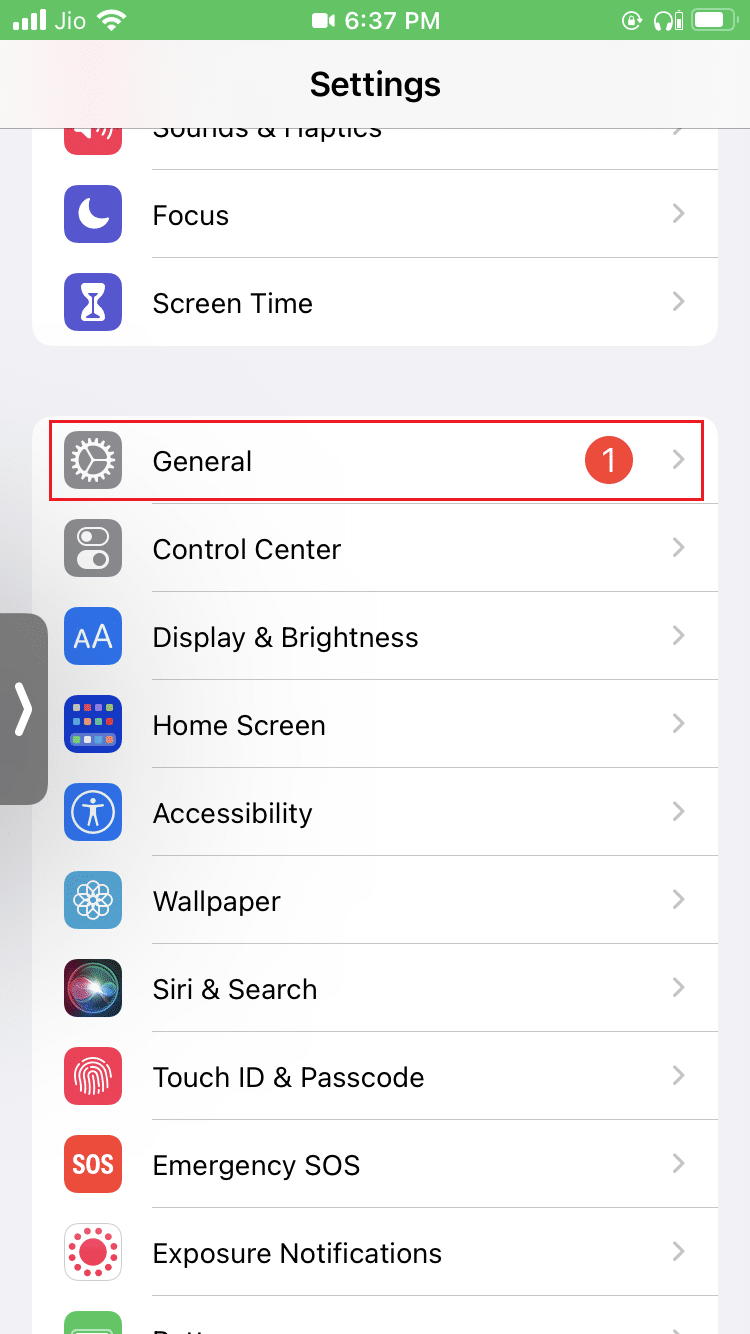
3. Rulla nedåt för att hitta alternativet Bakgrundsappuppdatering.
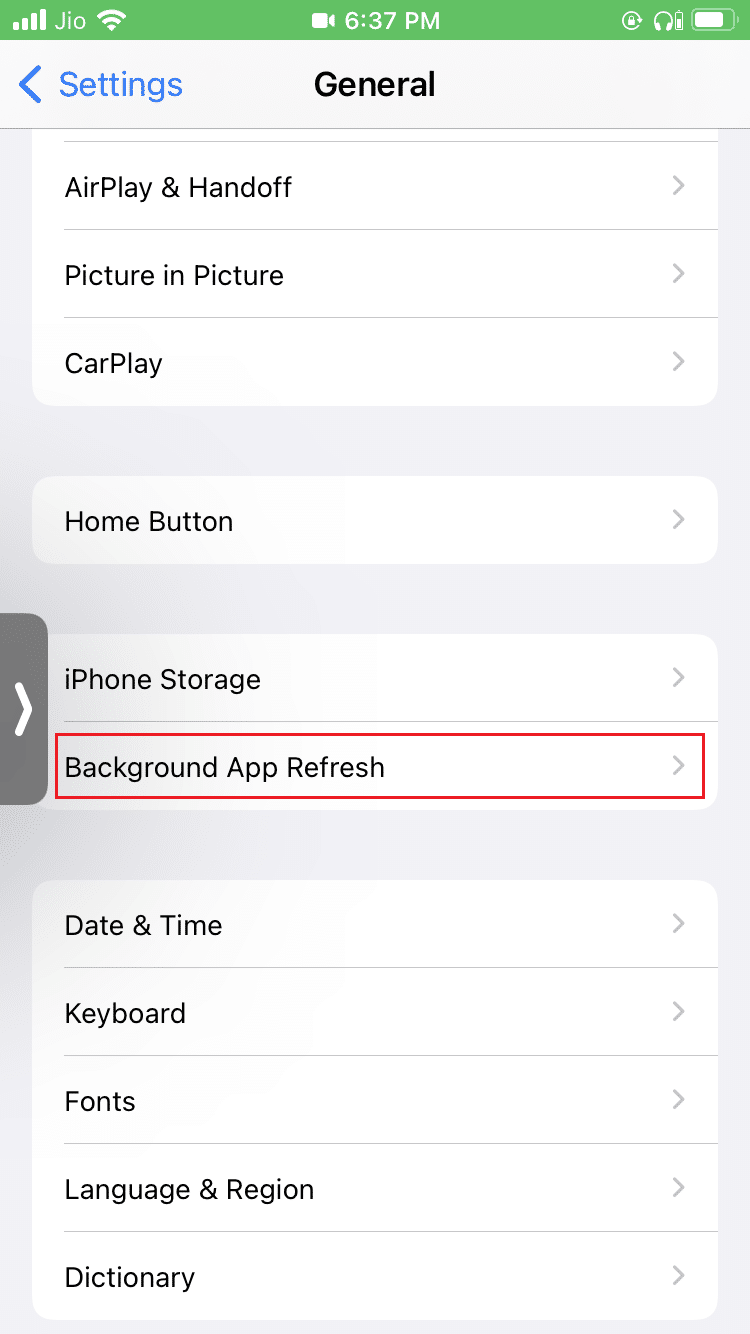
4. Välj Background App Refresh.
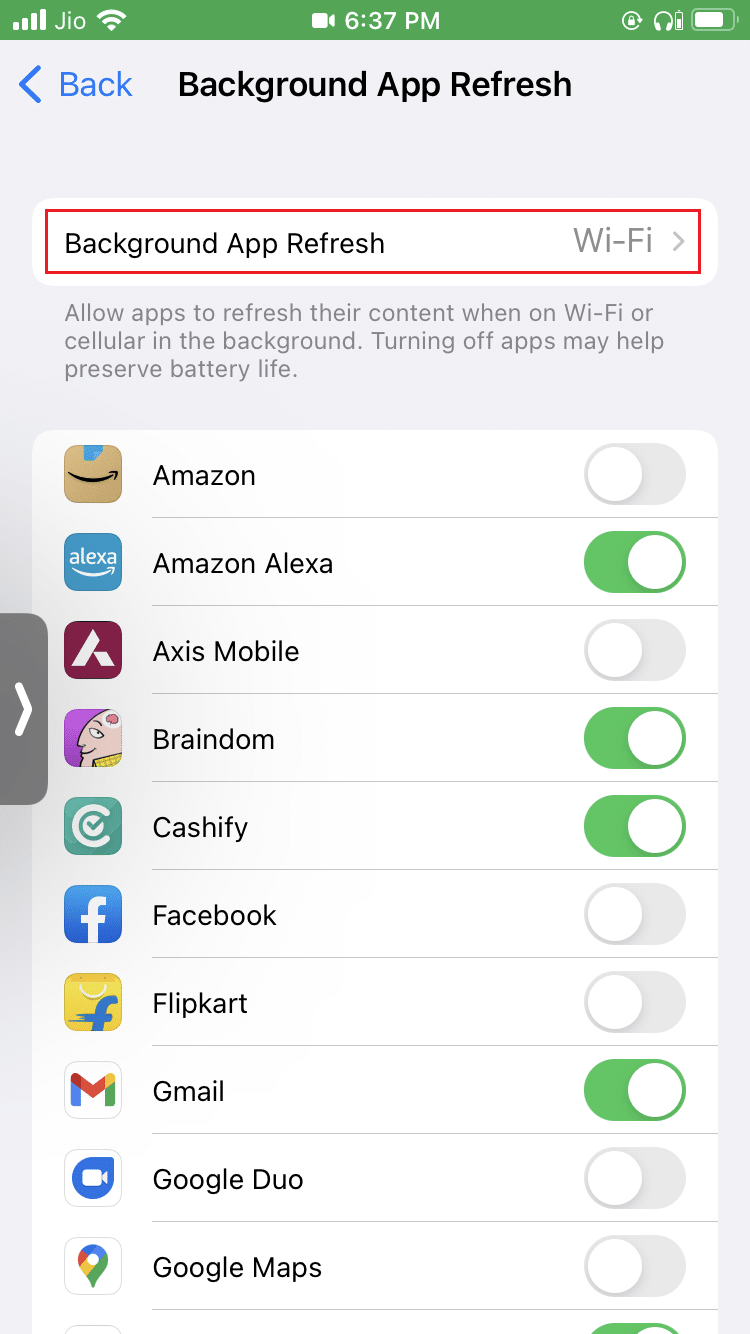
5. Välj sedan alternativet Wi-Fi och mobildata från listan.
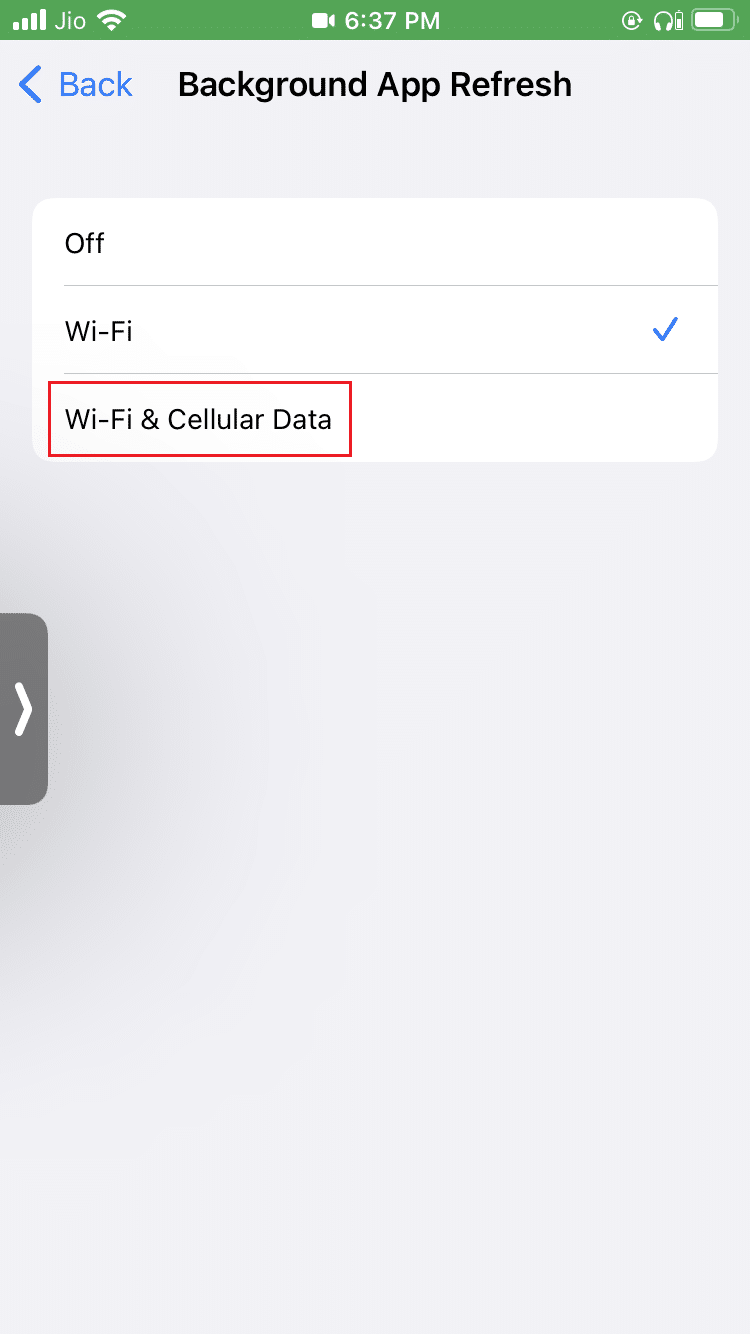
6. Gå till iTweaks webbplats.
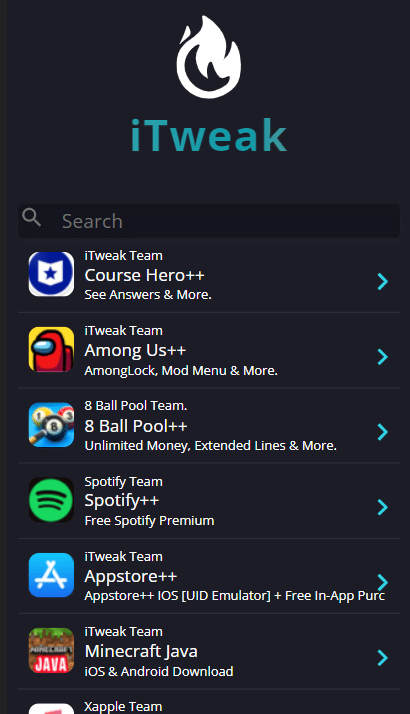
7. Sök efter Popcorn Time på iTweak.
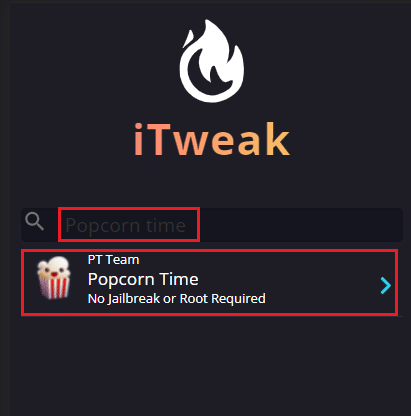
8. Klicka på alternativet Starta injektion. Du kan se att alla filer börjar kompileras på din enhet.
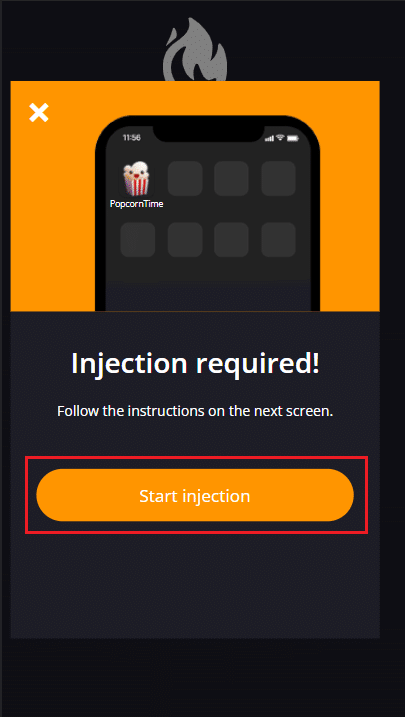
9. Följ instruktionerna på installationssidan för att installera Popcorn Time på din enhet.
Efter installationen måste du starta om enheten.
Nu kan du se att Popcorn Time har installerats på iOS-enheten. Du kan strömma dina favoritprogram eller filmer.
Obs: Du kan till och med ladda ner Popcorn Time-appen från deras officiella webbplats. Allt du behöver göra är att ansluta din iOS-enhet till din Mac eller Windows via en USB-kabel och installera iOS Installer, följ sedan instruktionerna för att ladda ner appen.
Metod 6: On Fire TV Stick
Bortsett från Chromecast, om du har Fire TV Stick, anslut den till din TV och du vill ha Popcorn Time-innehåll på din Fire TV Stick. Så här gör du.
1. Gå till startskärmen för Fire TV.
2. Sök efter Downloader.
3. Välj sedan knappen Ladda ner för att installera Downloader-programmet.
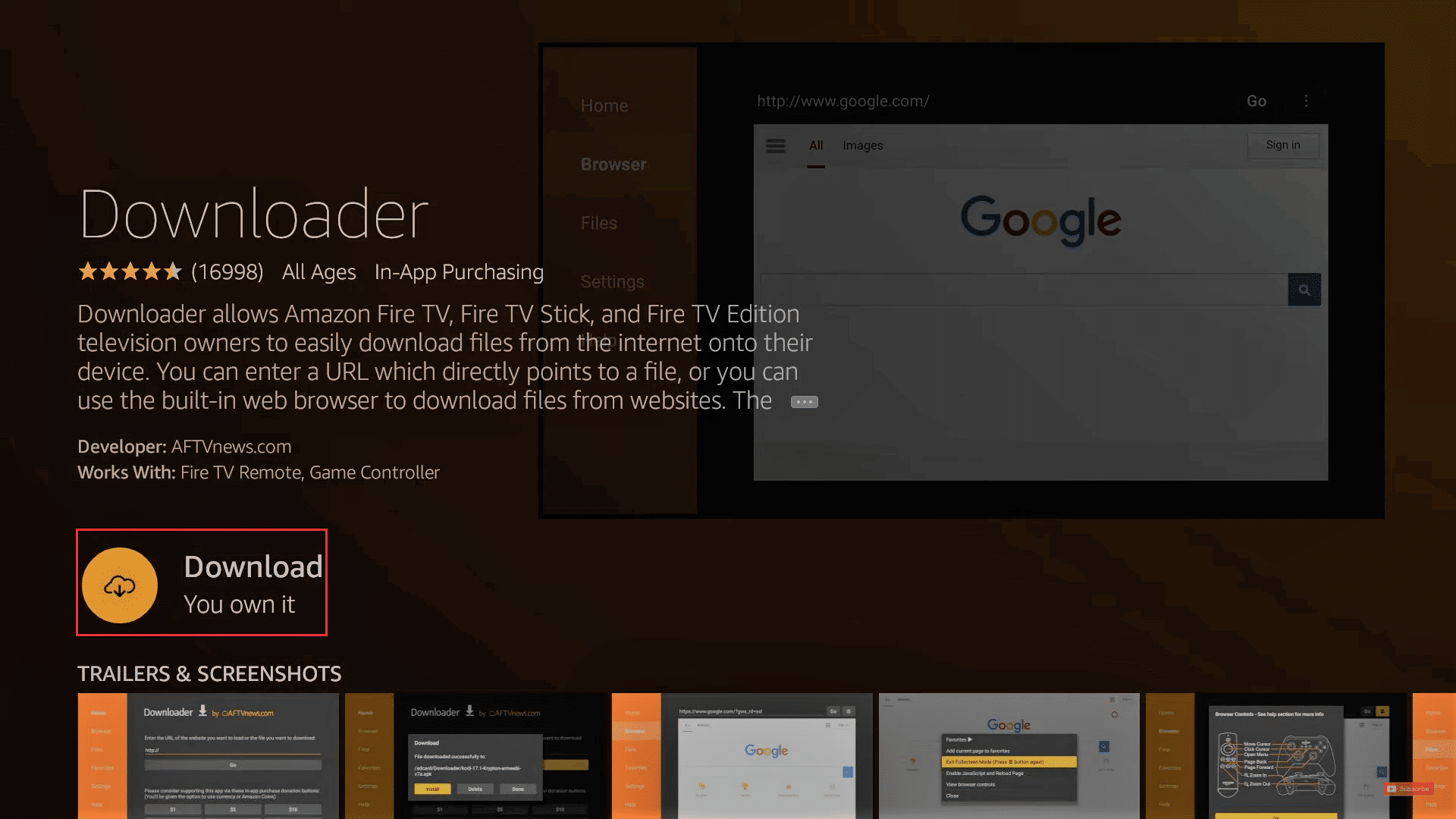
4. Efter installationen öppnar du programmet och går till webbläsarmenyn.
5. Här skriver du in den angivna webbadressen och klickar på Gå.
https://popcorntime.co/
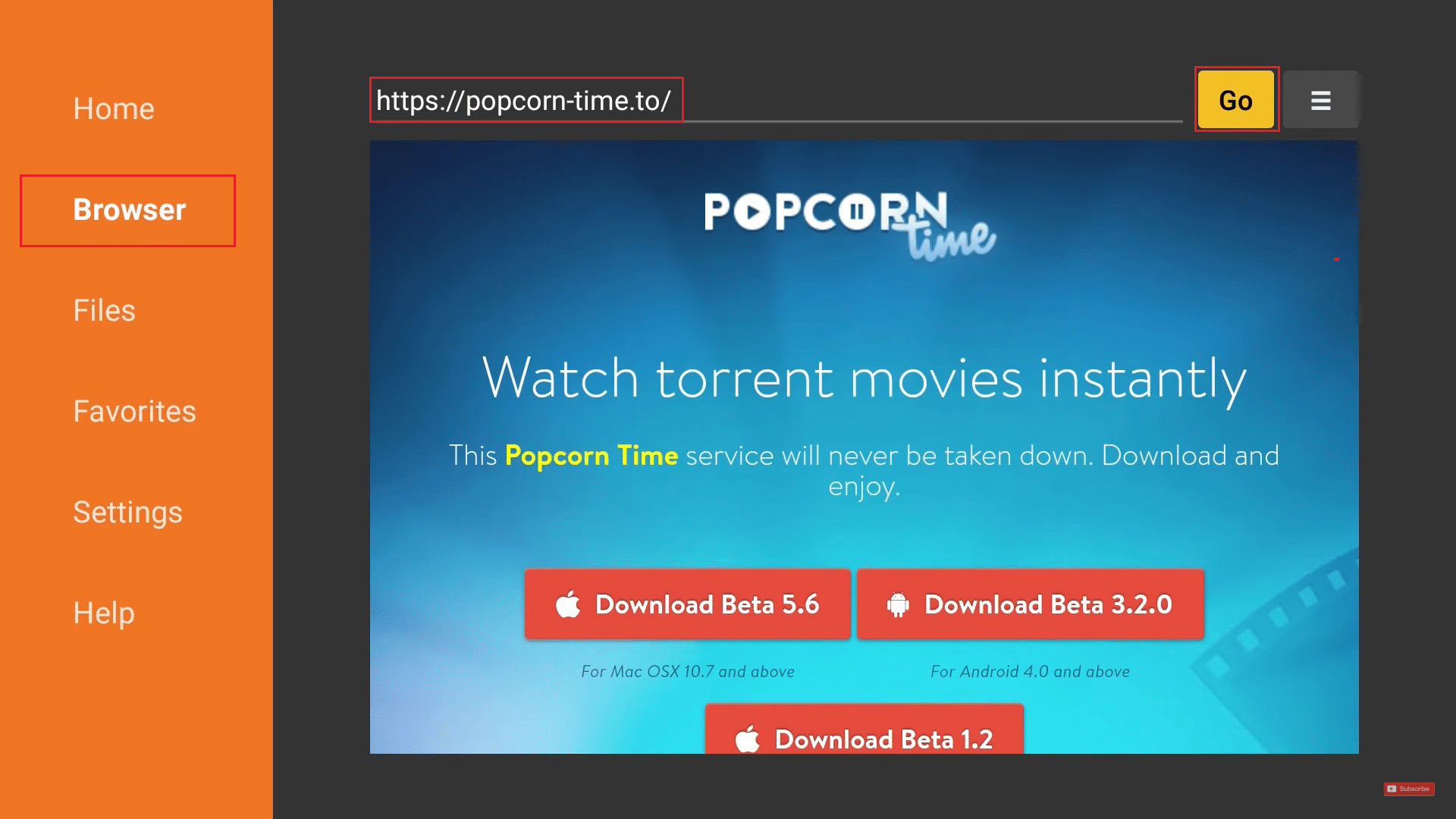
6. Ladda sedan ner och installera Popcorn Time-appen.
7. Öppna slutligen programmet och du kan välja och titta på dina favoritprogram eller filmer.
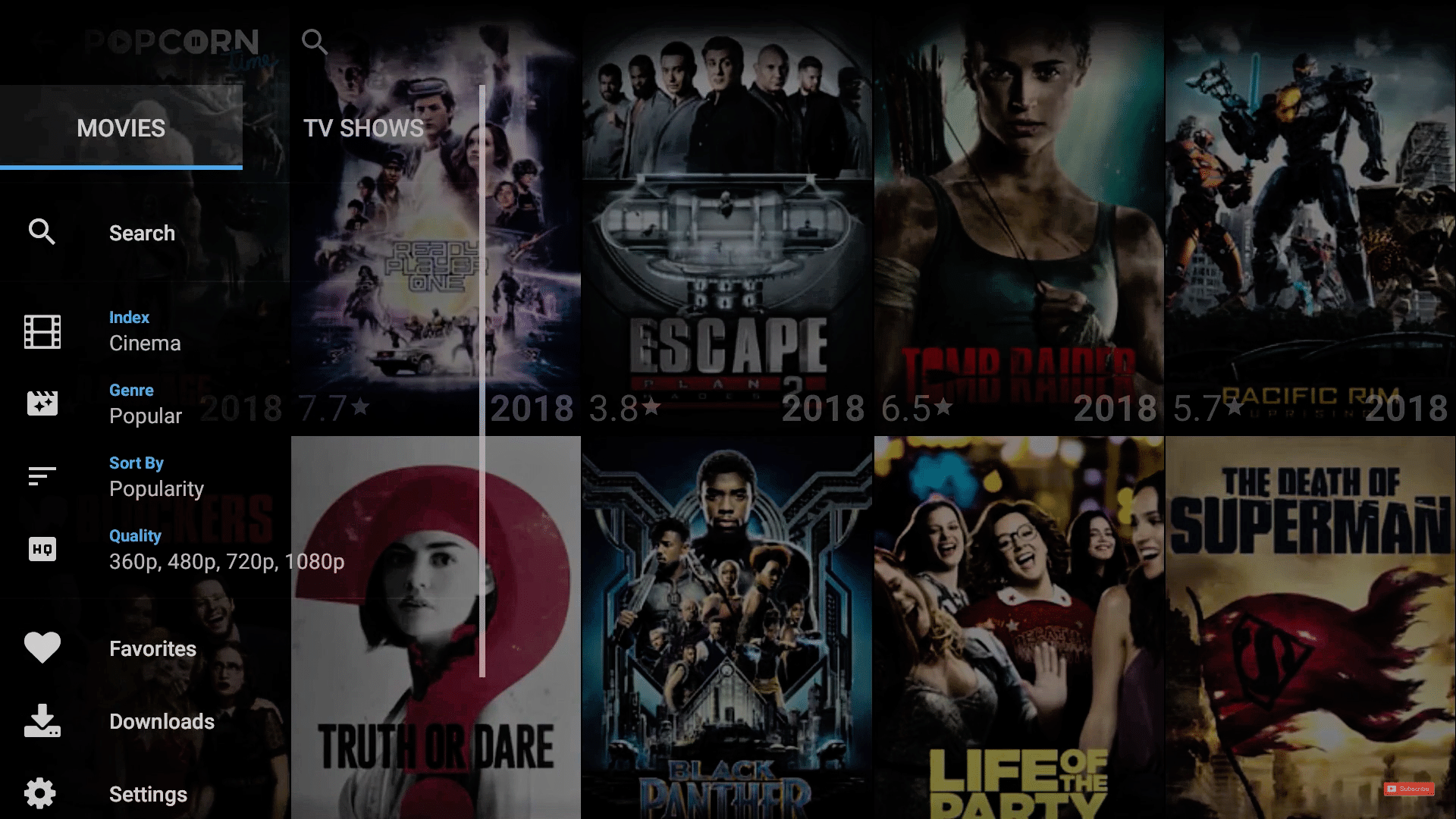
Är Popcorn Time lagligt eller olagligt?
Den här frågan är vanligast och populär bland alla tittare av Popcorn Time. Popcorn Time-appen i sig är laglig. Men innehållet du tittar på kan vara avsett olagligt om ditt land har strikta lagar om piratkopiering. I slutändan beror Popcorn Time-lagligheten på dina lokala lagar. Du kan dock rädda dig själv från all skada genom att ladda ner en pålitlig VPN. Det är säkert att se serierna eller filmerna på Popcorn Time anonymt. Läs vår artikel om 15 bästa VPN för Google Chrome för att komma åt blockerade webbplatser.
Vanliga frågor (FAQs)
F1: Fungerar Popcorn Time på Raspberry Pi, BeagleBone, Chromebook?
Svar: Appen är endast tillgänglig för Windows, Linux32, Linux64, Mac, Android och iOS.
F2: Är VPN obligatoriskt för att se program på Popcorn Time?
Svar: Nej, det är inte obligatoriskt att använda VPN. Men det är inte säkert att använda Popcorn Time utan en VPN.
F3: Kan vi se program offline på Popcorn Time?
Svar: De ursprungliga versionerna av Popcorn Time hade offlinetjänster, men den senaste versionen av Popcorn Time fungerar inte offline. Du behöver en dataanslutning eller Wi-Fi.
***
Ovanstående metoder bör hjälpa dig att veta hur du castar Popcorn Time till Smart TV. Vi hoppas att den här guiden om popcorntid för Android Chromecast var till hjälp. Låt oss veta vilken metod som fungerade bäst för dig. Om du har några frågor eller förslag, skriv dem gärna i kommentarsfältet.

